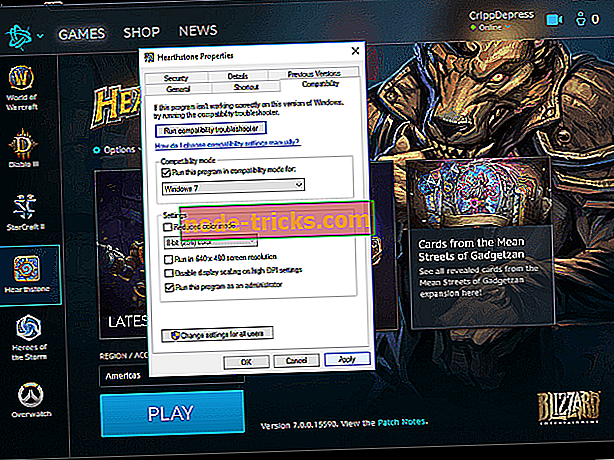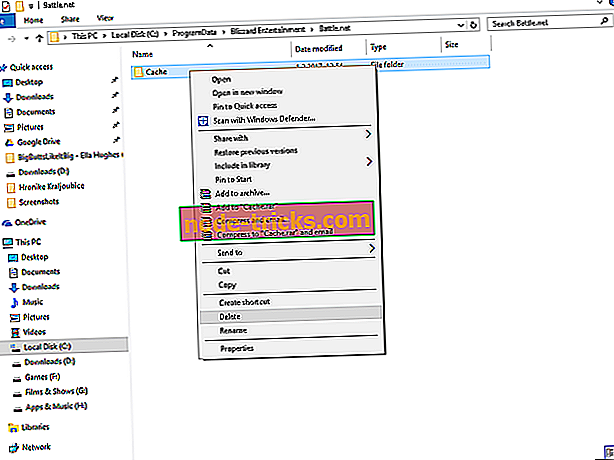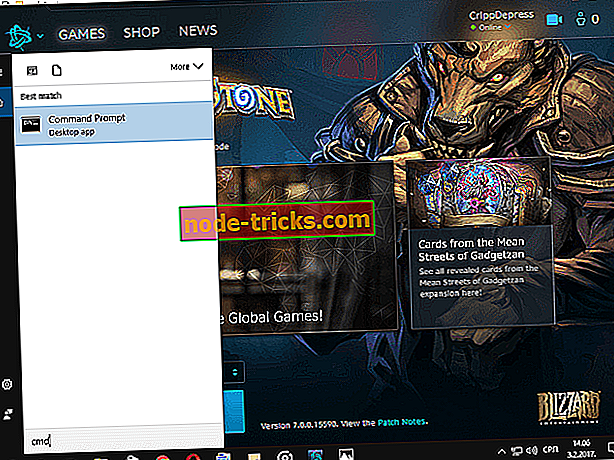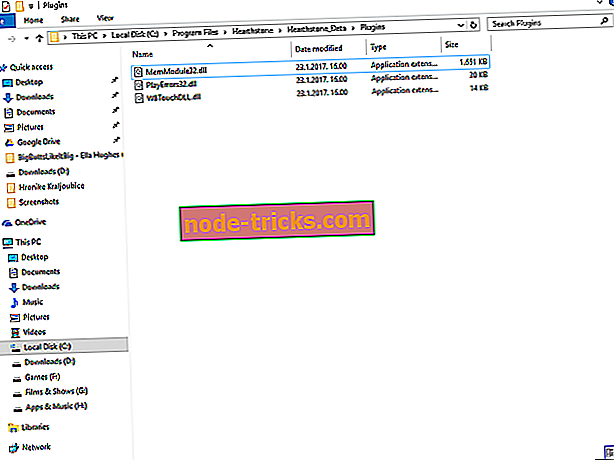Fix: Hearthstone не завантажується
Популярність Hearthstone заслужена. Blizzard зробив правильний крок у цій грі, хоча це був перш за все лише експеримент. Сьогодні ця колекційна карткова гра збирає більше 60 мільйонів гравців. І ці цифри зростають щодня.
Спрощена графіка гри та низькі вимоги є вагомими причинами її популярності. Тим не менш, навіть найоптимізованіші ігри можуть мати проблему або дві. Одним з таких рідкісних, але критичних питань є помилка завантаження API. У цій статті ми спробуємо розв'язати цю проблему.
Як відновити помилки завантаження в Hearthstone
- Спробуйте інші сервери
- Оновлення драйверів GPU та поширення
- Запустіть гру в режимі сумісності
- Відремонтуйте гру за допомогою клієнта Battle.net
- Видаліть папку кешу Battle.net у програмних даних
- Виконайте чисту повторну установку Hearthstone
- Використовуйте інструмент перевірки файлів Windows
- Tweak Kernel32
Рішення 1 - Спробуйте інші сервери
У деяких випадках причиною цієї проблеми може бути ваш рідний сервер. Таким чином, ви повинні спробувати перемкнути область, щоб виправити його. Якщо все одно з'являється повідомлення про помилку, перейдіть до наступного рішення.
Рішення 2 - Оновлення драйверів GPU та розповсюджуваних ресурсів
Ви повинні в будь-який час мати останні драйвери. Крім того, здається, що DirectX і Visual C можуть завдати багато помилок. Тому їх оновлення полегшить усунення неполадок.
Windows, як правило, надасть вам останню ітерацію драйверів GPU, але вони не будуть працювати весь час. Що потрібно зробити, це отримати останні драйвери з офіційного сайту OEM і встановити їх. Крім того, інший варіант - спробувати повернути драйвери до старішої версії. Windows Update часто виправляє неполадки, тому попередня версія драйверів GPU може працювати краще.
Тут можна знайти драйвери Nvidia і ATI / AMD.
Рішення 3 - Запустіть гру в режимі сумісності
Режим сумісності дозволить системі адаптувати гру до старішої версії. Більше того, багато користувачів мали проблеми після оновлення до Windows 10. Замість того, щоб понизити систему, спробуйте це:
- Клацніть правою кнопкою миші Hearthstone і відкрийте Properties.
- Перейдіть на вкладку Сумісність.
- Установіть прапорець "Запустити цю програму в режимі сумісності для".
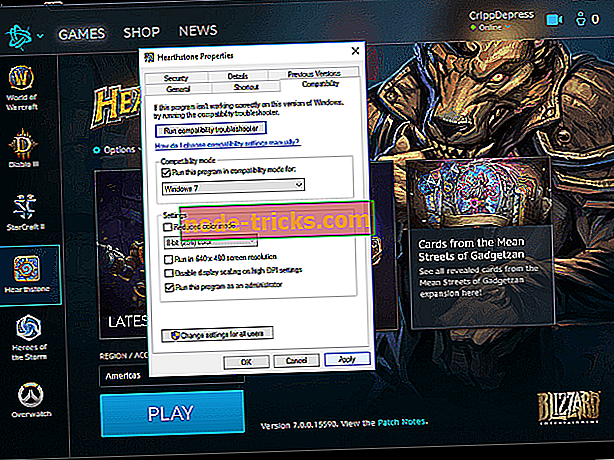
- Виберіть Windows 7.
- Збережіть налаштування та почніть гру.
Рішення 4 - Відновлення гри за допомогою клієнта Battle.net
Настільний додаток Battle.net має вбудований інструмент для відновлення неповних або пошкоджених файлів гри. Тут варто пробувати в подібних випадках. Інструмент сканування та ремонту можна використовувати таким чином:
- Відкрийте клієнта Battle.net.
- Виділіть Hearthstone.
- Натисніть меню "Параметри" над заголовком гри.
- Виберіть "Сканувати та відновити".
- Закрийте програму та перезавантажте комп'ютер.
- Запустіть гру.
Якщо проблема виявляється не пов'язаною з інсталяцією гри, очищення кешу є наступним очевидним кроком.
Рішення 5 - Видалити папку кеш Battle.net у даних програми
Файли кешу також можуть бути пошкоджені. Хоча це не відбувається занадто часто, це в основному відбувається після оновлення. У результаті ваша гра може мати численні проблеми. Кеш гри можна видалити таким чином:
- Закрийте гру і додаток Battle.net.
- Переконайтеся, що ви "вбиваєте" всі процеси, пов'язані з іграми, в менеджері завдань.
- Перейдіть до системного розділу.
- Увімкніть перегляд прихованих папок.
- Відкрити дані програми.
- Виберіть Blizzard Entertainment.
- Відкрийте папку Battle.net.
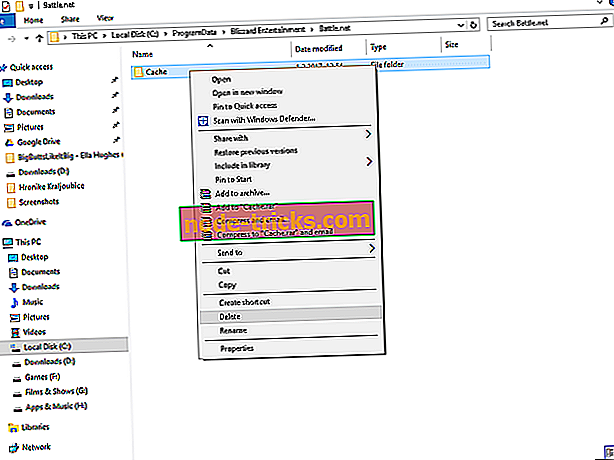
- Видалити папку кешу.
Рішення 6 - Виконайте чисту переустановку Hearthstone
Якщо попереднє рішення виявилося недостатнім, повторне встановлення є наступним життєздатним рішенням. Крім того, існує можливість, що інтеграція ігрової системи є основною причиною невдачі завантаження. Ви можете переінсталювати гру за кілька простих кроків. Крім того, ми хочемо чистої установки, так що вам доведеться використовувати будь-який очищувач реєстру і видалити папку установки вручну.
- Відкрийте додаток для робочого столу Battle.net.
- Виберіть Hearthstone.
- Відкрити параметри, розміщені вище назви гри.
- Виберіть "Видалити програму".
- Після завершення процесу видаліть існуючі залишки папки встановлення гри.
- Використовуйте реєстр екологічно чистих (CCleaner є життєздатним вибором) і очистити реєстр.
- Перезавантажте комп'ютер і знову відкрийте клієнт Battle.net.
- Виділіть Hearthstone і встановіть гру.
Рішення 7 - Використовуйте інструмент перевірки файлів Windows
Всі попередні кроки в основному орієнтовані на ігрові питання. Але, в деяких випадках через пошкоджені системні файли, у грі можуть виникнути різні проблеми. Тому вам слід завантажити програму перевірки файлів Windows і шукати несправні файли. Ви можете запустити вказаний засіб таким чином:
- Відкрийте меню Пуск і у вікні Виконати CMD .
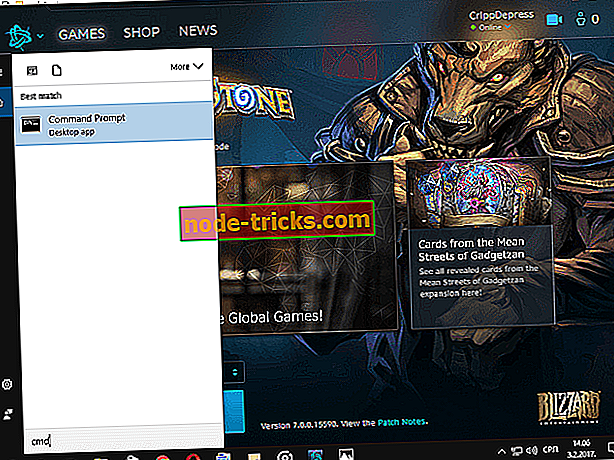
- Ви повинні побачити функцію командного рядка.
- Клацніть правою кнопкою миші та виберіть Запуск від імені адміністратора.
- У командному вікні введіть sfc / scannow.
- Зачекайте, поки процес завершиться.
- Закрийте вікно і перезавантажте комп'ютер.
Рішення 8 - Tweak Kernel32
Добрі люди спільноти Blizzard запропонували додаткове рішення. Ми вважаємо це трохи ризикованим, оскільки воно включає налаштування файлів ядра Windows. І ми всі знаємо, що в найгіршому сценарії це може призвести до повної аварії системи. Проте, ми будемо проходити через процес, крок за кроком, і покажемо вам, як це зробити.
- Перейдіть до системного розділу.
- Відкрити Windows32.
- Знайдіть Kernel32.dll і скопіюйте його до модулів Hearthstone_Data
- Перемістіть або перейменуйте MemModule32.dll з додатків.
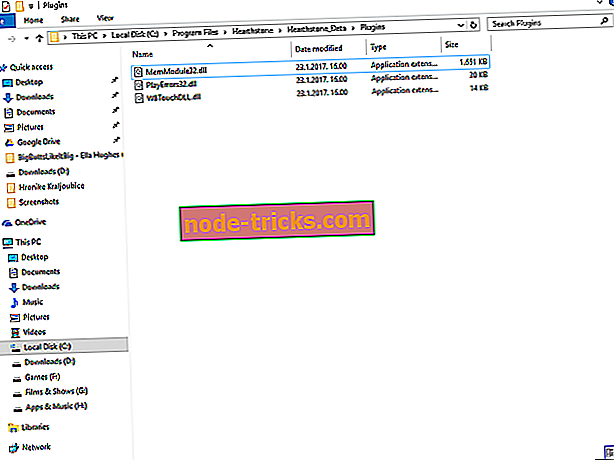
- Перейменуйте Kernel32.dll в папці Plugins до MemModule32.dll.
- Запустіть гру.
Зауважте, що для виконання цих дій може знадобитися адміністративний дозвіл.
Ми сподіваємося, що представлені обхідні шляхи дозволять вам знову грати в Hearthstone. Якщо у вас виникли пов'язані з цим питання або пропозиції або зауваження, будь ласка, повідомте нам про це у коментарях.